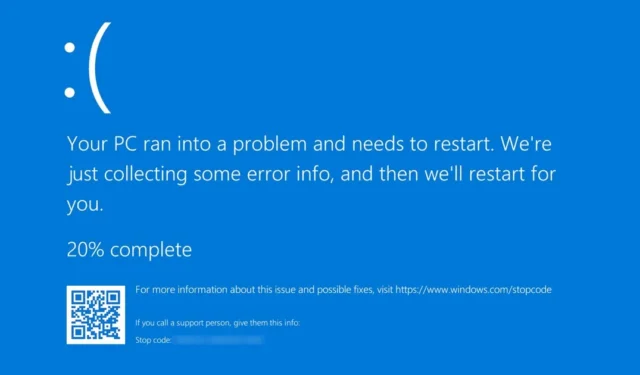
При использовании Windows иногда могут возникать ошибки BSOD. Хотя BSOD не сообщает вам фактическую причину ошибки, он сообщает вам код остановки ошибки.
Ваш компьютер блокируется и показывает синий экран, сообщая вам, что возникла проблема. Наряду с этим вы также увидите код остановки ошибки.
Поскольку ошибки BSOD Windows бывает трудно запомнить, пользователи нашли способ перепроверить код ошибки с помощью средства просмотра событий. Средство просмотра событий сообщает обо всех ошибках, возникающих при использовании компьютера.
Многие пользователи Windows сообщают о необычном коде ошибки в средстве просмотра событий. Пользователи утверждают, что средство просмотра событий отображает «Идентификатор события: 1001», когда их компьютер входит в состояние BSOD или зависает.
Почему появляется ошибка с кодом события 1001
Итак, если в вашем средстве просмотра событий появляется ошибка Windows Error Reporting Event ID 1001, вам сначала нужно узнать, почему. Вот почему появляется ошибка с кодом события 1001.
- Недостаточно свободной оперативной памяти
- Сторонний антивирус, конфликтующий с безопасностью Windows
- Поврежденные системные файлы
- Вирусы/вредоносное ПО
- Высокая загрузка диска/недостаток дискового пространства
Итак, это некоторые из ключевых причин события отчета об ошибках Windows с идентификатором 1001.
Как исправить ошибку Event ID 1001 в Windows
Теперь, когда вы знаете все возможные причины события отчета об ошибках Windows с идентификатором 1001, вам следует устранить его. Устранить сообщение об ошибке легко. Вот что вы можете сделать.
1. Отключите стороннее антивирусное программное обеспечение.
Как упоминалось выше, ошибка Event ID 1001 обычно появляется, когда стороннее антивирусное программное обеспечение конфликтует с безопасностью Windows. Вы можете попробовать отключить стороннюю антивирусную программу, чтобы решить проблему.
Вам необходимо отключить приложения брандмауэра, если вы не используете антивирусное программное обеспечение. Сторонние программы брандмауэра также конфликтуют с брандмауэром Windows Security, что приводит к появлению сообщения об ошибке.
Итак, откройте панель управления и найдите стороннее антивирусное программное обеспечение. Щелкните его правой кнопкой мыши и выберите «Удалить» .
2. Сканирование на наличие вредоносного ПО
Вредоносное ПО и вирусы являются другими причинами события отчета об ошибках Windows с идентификатором 1001. Поэтому, прежде чем следовать следующим методам и после отключения сторонних антивирусных программ, вам необходимо просканировать свой компьютер на наличие вредоносных программ.
Теперь, когда вы отключили сторонние программы защиты от вредоносных программ, вам необходимо использовать Безопасность Windows для сканирования на наличие угроз. Вот как запустить полную проверку Windows с помощью Безопасности Windows.
1. Сначала нажмите «Поиск Windows» и введите «Безопасность Windows» .
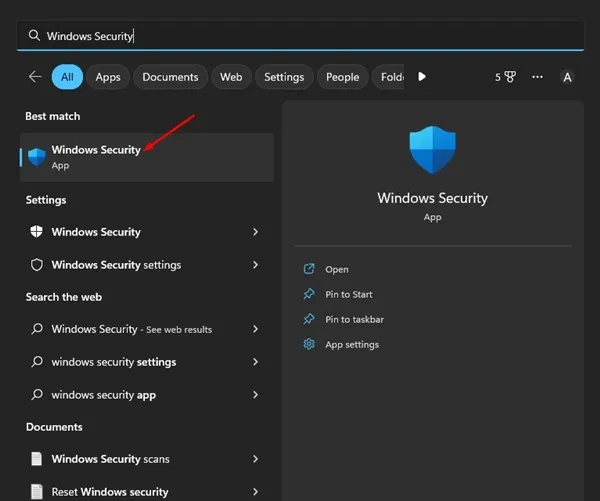
2. Когда откроется «Безопасность Windows», перейдите на вкладку «Защита от вирусов и угроз» .
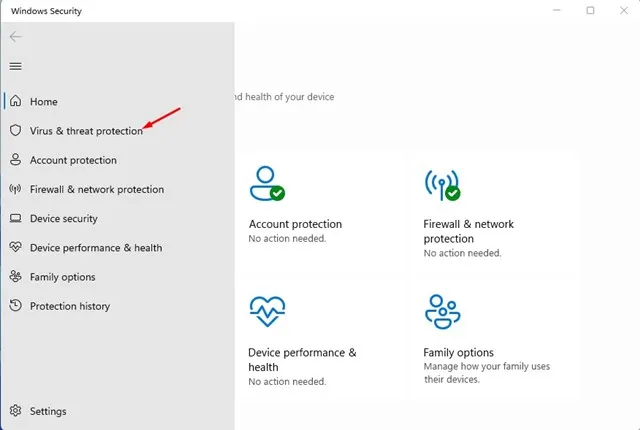
3. С правой стороны нажмите «Параметры сканирования» .
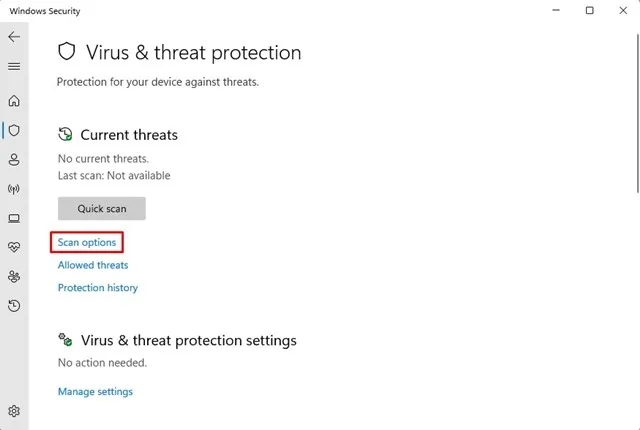
4. На следующем экране выберите «Полное сканирование» и нажмите «Сканировать сейчас».
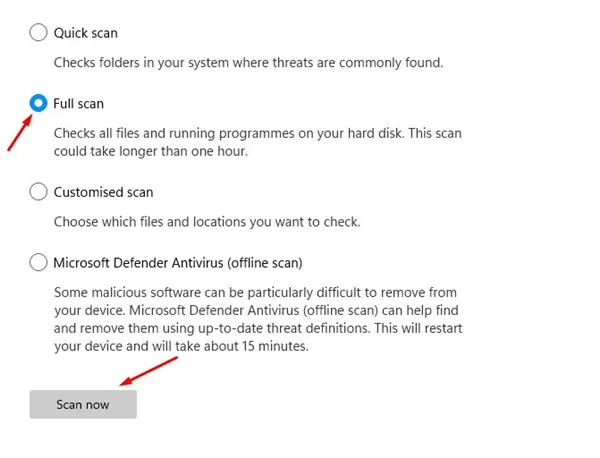
Вот и все! Теперь безопасность Windows будет проверять все файлы и запущенные программы на вашем жестком диске. Это сканирование может занять более одного часа.
3. Отслеживайте и закрывайте подозрительные фоновые приложения.
Немногие приложения могут вызвать событие BSOD с идентификатором 1001. Приложения, которые часто вызывают событие отчета об ошибках Windows с идентификатором 1001, являются вредоносными и работают в фоновом режиме.
Итак, вам нужно открыть диспетчер задач в Windows и внимательно просмотреть все запущенные приложения. Если вы обнаружите какое-либо приложение, которое не должно запускаться на вашем устройстве, щелкните его правой кнопкой мыши и выберите параметр «Завершить задачу» .
Устаревшие драйверы являются еще одной важной причиной ошибки с кодом события 1001 в Windows. В этом методе вы должны найти и обновить все устаревшие драйверы, установленные на вашем устройстве. Вот как обновить устаревшие драйверы в Windows.
1. Введите «Диспетчер устройств» в поиске Windows. Затем откройте приложение «Диспетчер устройств» из списка наиболее подходящих результатов.
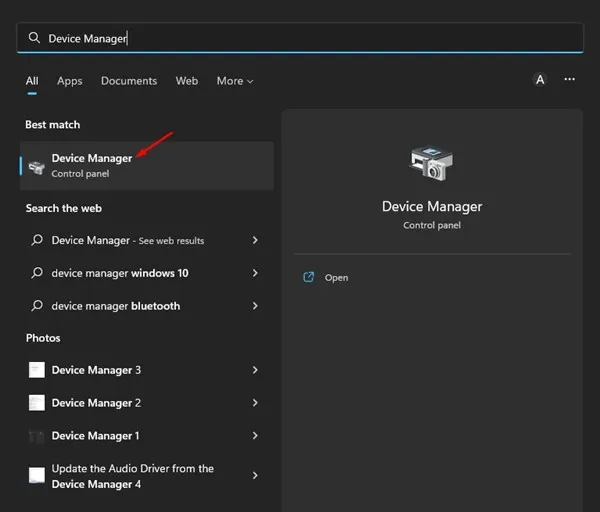
2. Откроется диспетчер устройств. Вам необходимо проверить наличие проблемных драйверов устройств. Проблемные устройства в большинстве случаев будут иметь желтый восклицательный знак .
3. Щелкните правой кнопкой мыши проблемные устройства и выберите «Обновить драйвер» .
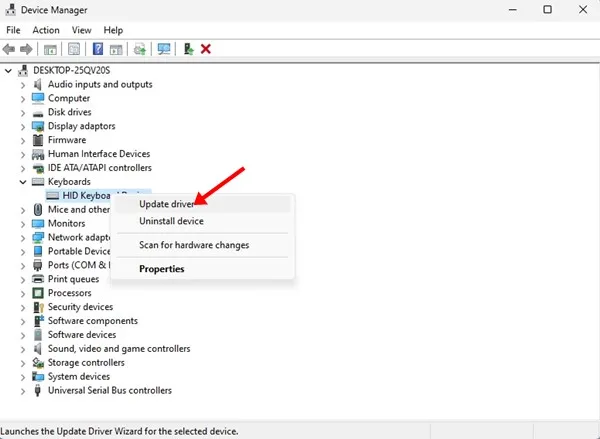
4. На вкладке Как вы хотите искать драйверы? подсказку, выберите параметр «Автоматический поиск драйверов» .
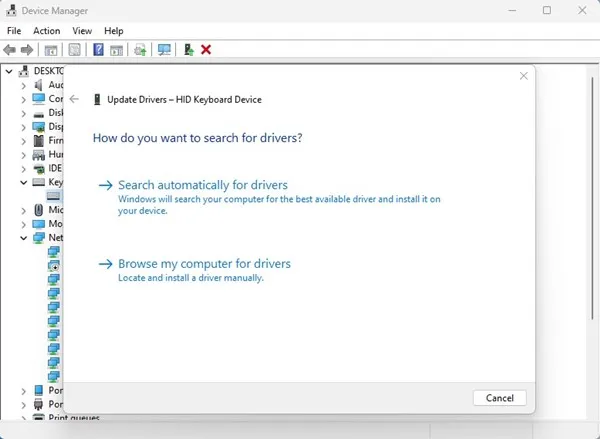
Вот и все! Вот как вы можете обновить драйверы, чтобы исправить ошибку с кодом события 1001 в Windows.
5. Расширьте выделение виртуальной памяти.
В Windows есть файл подкачки — область на жестком диске, которую операционная система использует так же, как если бы это была оперативная память. Иногда недостаток виртуальной памяти также вызывает ошибку Event ID 1001 в средстве просмотра событий.
Поэтому вам необходимо расширить распределение виртуальной памяти в вашей операционной системе Windows, чтобы решить эту проблему. Вот что вам нужно сделать.
1. Сначала нажмите «Поиск Windows» и введите «Настроить внешний вид» . Затем откройте приложение «Настройка внешнего вида и производительности Windows» из списка.
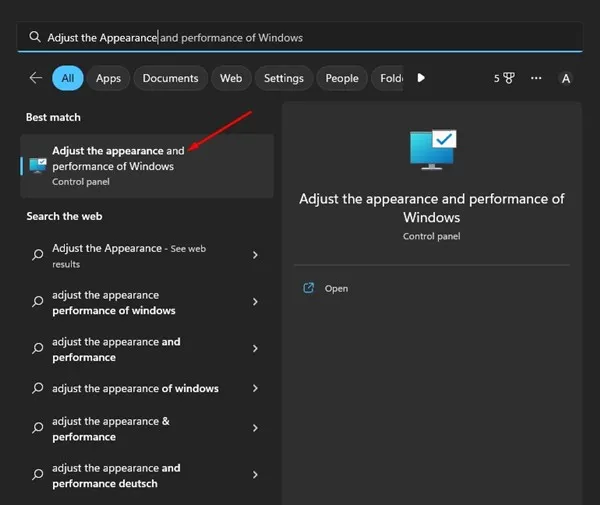
2. В появившемся окне перейдите на вкладку «Дополнительно» и нажмите кнопку « Изменить» под разделом «Виртуальная память» .
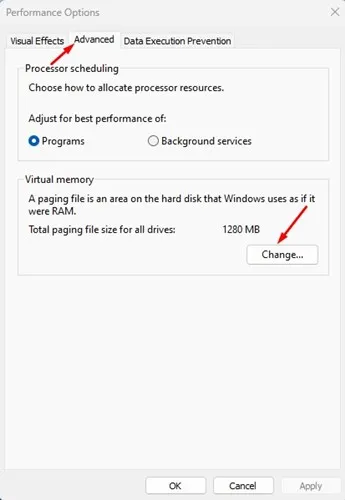
3. В разделе «Виртуальная память» снимите флажок «Автоматически управлять размером файла подкачки для всех дисков». Далее выберите «Нестандартный размер» .
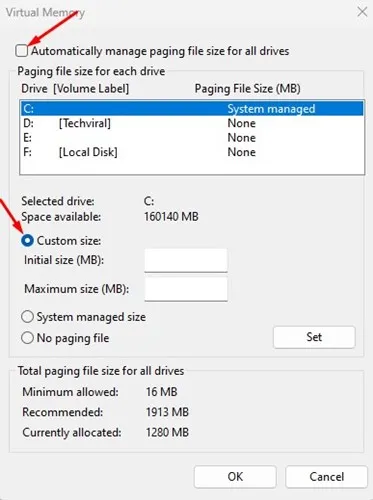
4. Подробную информацию необходимо посмотреть в разделе «Общий размер файла подкачки для всех дисков». Учитывая эту деталь, вам необходимо увеличить выделение виртуальной памяти на вашем ПК, установив значения в полях « Начальный размер » и « Максимальный размер ».
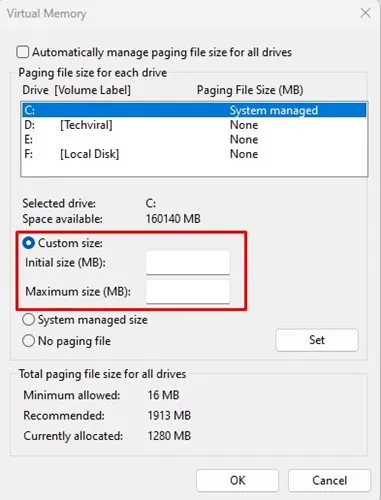
5. После внесения изменений нажмите кнопку ОК .
Вот и все! Вот как вы можете расширить выделение виртуальной памяти для устранения события отчета об ошибках Windows с идентификатором 1001.
6. Запустите утилиту очистки диска.
Сообщение об ошибке также может появиться, когда на вашем компьютере не хватает места для хранения. Лучший способ решить проблемы с хранилищем — использовать утилиту очистки диска. Вот как можно запустить утилиту очистки диска в Windows.
1. Сначала нажмите на поиск Windows и введите «Очистка диска». Затем откройте утилиту «Очистка диска» из списка совпадающих результатов.
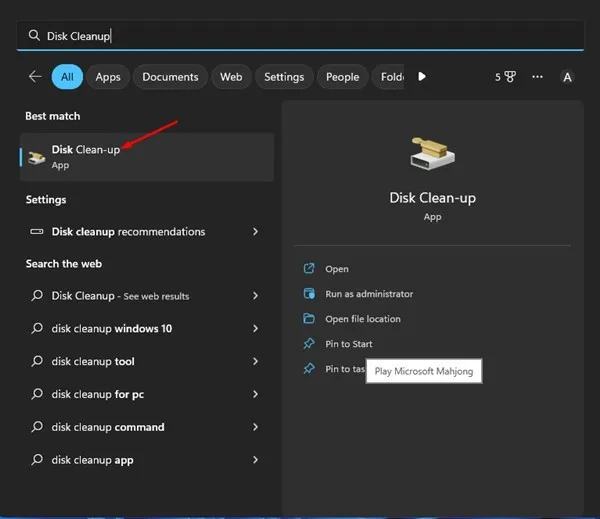
2. В окне «Очистка диска» выберите установочный диск ОС и нажмите кнопку «ОК» .
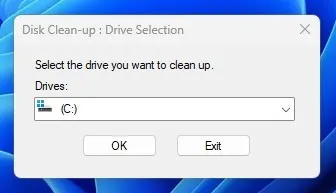
3. Теперь утилита вернется с файлами, которые вы можете удалить. Выберите все файлы и нажмите кнопку «ОК» .
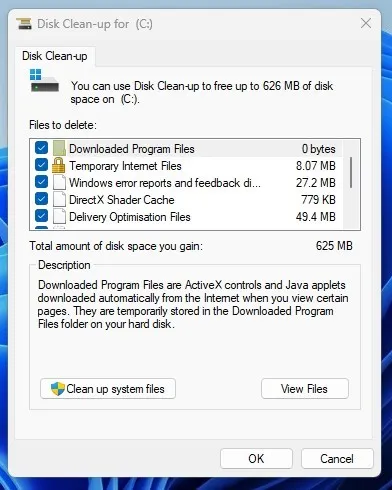
4. Вы увидите запрос на подтверждение. Нажмите кнопку «Удалить файлы», чтобы подтвердить выбор.
Вот и все! Вот как вы можете запустить утилиту очистки диска в Windows.
7. Запустите приложение в режиме совместимости.
Если вы можете определить точное приложение, вызывающее BSOD, вы можете попробовать запустить это конкретное приложение в режиме совместимости. Вот как вы можете запускать приложения в режиме совместимости в Windows 11.
Важно! Мы использовали Google Chrome, чтобы продемонстрировать, что вам нужно делать. Вам необходимо выполнить действия, необходимые для приложения, вызывающего BSOD на вашем компьютере.
1. Щелкните правой кнопкой мыши браузер Google Chrome и выберите «Свойства» .
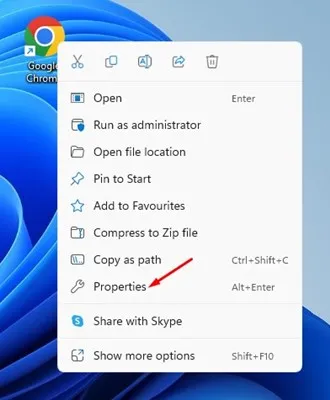
2. В свойствах Chrome перейдите на вкладку «Совместимость» .
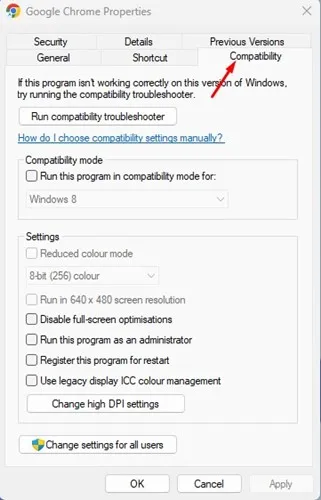
3. Затем установите флажок « Запустить эту программу в режиме совместимости» в разделе «Режим совместимости».

4. Выберите версию Windows ниже той, которую вы используете.
5. После внесения изменений нажмите «Применить» и закройте «Свойства Chrome».
Обязательно перезагрузите компьютер после внесения изменений.
8. Запустите команду SFC.
Как упоминалось выше, ошибка Event ID 1001 также возникает из-за повреждения системных файлов. Итак, если сообщение об ошибке по-прежнему появляется в средстве просмотра событий, вам необходимо запустить команду SFC. Вот как запустить сканирование SFC в Windows.
1. Сначала нажмите на поиск Windows и введите «Командная строка». Щелкните правой кнопкой мыши командную строку и выберите « Запуск от имени администратора ».
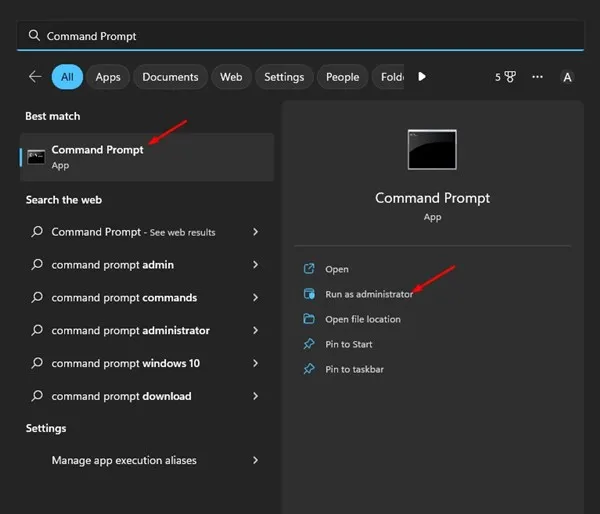
2. Когда появится командная строка, введите данную команду:
DISM.exe /Online /Cleanup-image /Restorehealth
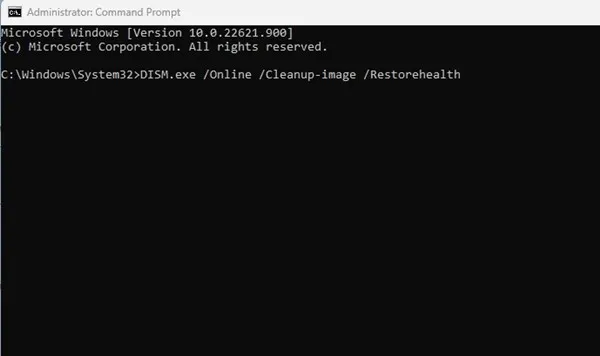
3. После этого запустите команду SFC в командной строке:
sfc /scannow
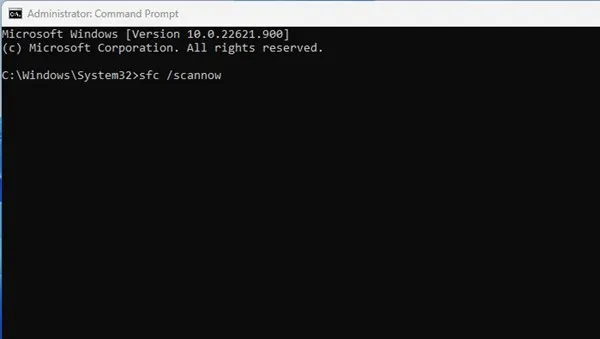
Вот и все! Теперь Windows будет автоматически искать поврежденные системные файлы. Если он обнаружит какие-либо поврежденные файлы, он попытается их исправить.
Итак, это несколько лучших способов исправить ошибку Event ID 1001 в Windows. Если вам нужна дополнительная помощь в устранении ошибки Event ID 1001, сообщите нам об этом в комментариях. Также, если статья вам помогла, поделитесь ею с друзьями.




Добавить комментарий